Hostwinds Учебники
Результаты поиска для:
Содержание
Как настроить уведомления в WHMCS
Теги: WHMCS
В WHMCS вы можете настроить систему на автоматическую отправку уведомлений по нескольким каналам о самых разных событиях. Эта статья содержит информацию и инструкции по использованию этих настроек уведомлений.
Уведомления о настройке
Вы можете получить доступ к настройкам уведомлений в WHMCS из интерфейса администратора и перехода к Настройка -> Уведомления_\._
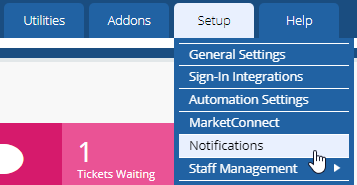
Каналы уведомлений
WHMCS обеспечивает поддержку отправки уведомлений по электронной почте или через хипчат или провисание. Чтобы настроить и активировать каждый из них, нажмите Настроить под каналом, который вы хотите использовать, и следуйте инструкциям ниже.

Электронное письмо
Чтобы настроить уведомления по электронной почте, укажите имя и адрес электронной почты.Это имя и адрес появятся в качестве отправителя электронной почты на получателей уведомлений.Неважно, если эта учетная запись электронной почты фактически настроена где-то.
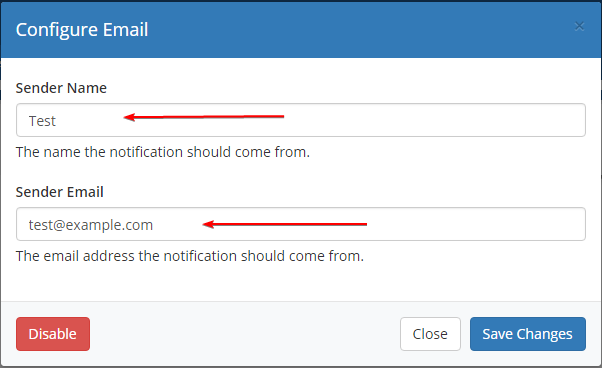
HipChat
Чтобы настроить уведомления Hipchat, вам понадобится учетная запись Hipchat и должна генерировать токен API. Чтобы создать токен API Hipchat, вам нужно будет следовать соответствующим инструкциям для вашей конфигурации и насколько выберете вы хотите сохранить свой токен. Самый простой способ описан внизу как Токены личного доступа под Пользовательские токеныОтказЗатем предоставьте токен API к тому, где его просит WHMC, предоставьте URL на ваш сервер Hipchat (если вы проводите его самостоятельно), а затем сохраните изменения.
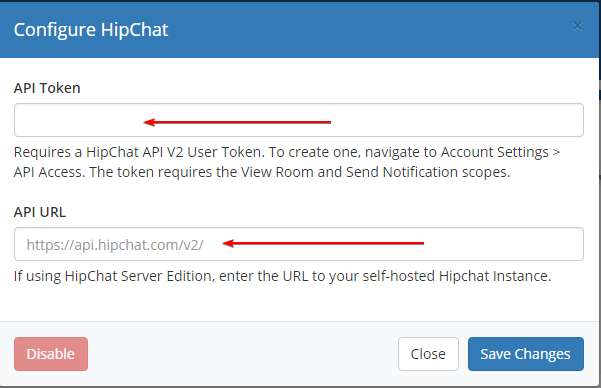
Слабина
Подобно Hipchat, чтобы настроить SLAST, у вас должна быть учетная запись Slack и генерировать токен для аутентификации. Чтобы генерировать токен AAuth Access, вам нужно будет зарегистрировать новое приложение Вот и дать емуКанал: читать' а также 'Чат: Написать: бот«Символ безопасности».Новое приложение должно быть дано вновь созданный токен.Затем введите новый токен AAuth Access Token To Whmcs подсказывает его и сохранить изменения.
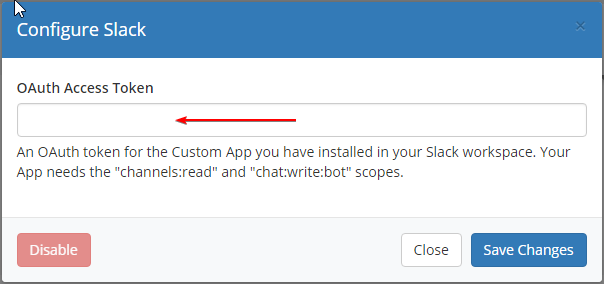
Правила уведомления
Чтобы указать триггер для отправки уведомлений и с каким контентом начнутся, нажав на Создать новое правило уведомления кнопка.
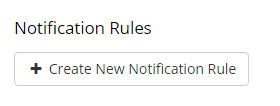
Затем вам будет предложен следующий интерфейс:
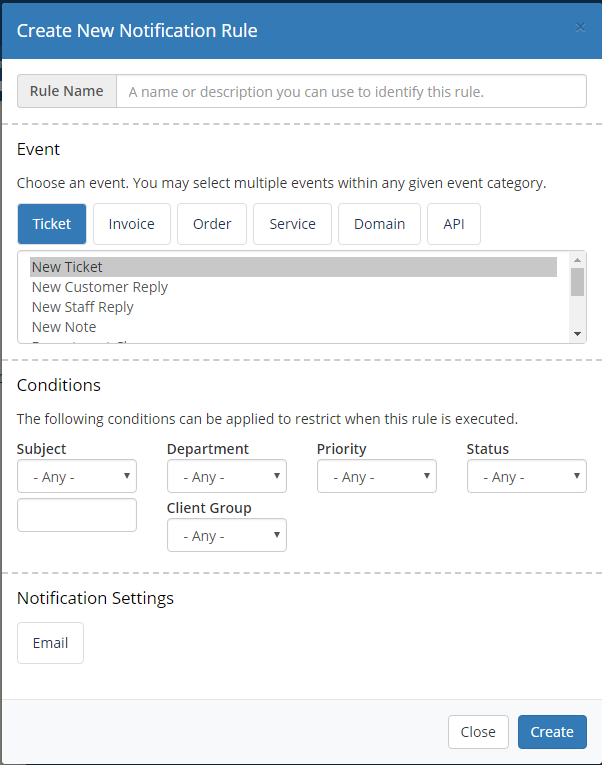
Дайте вашему новому правилу имя, затем укажите, что будет вызывать уведомление с Событие а также Условия категории.
Категория событий позволяет вам выбрать, что является основным событием, и категории условий позволяют вам отфильтровать его дальше.
Например, вы можете включить уведомления для всех новых билетов технической поддержки, выбрав новый билет из сечения билета в категории мероприятий, затем выберите техническую поддержку от выпадающего отдела в категории «Условия».
Затем вы можете указать, как вы хотите, чтобы ваши уведомления доставлялись, выбрав электронную почту, HipChat или Slack в Настройки уведомлений категория. В этом разделе будут отображаться только ранее настроенные каналы уведомлений.
Каждый канал уведомлений немного отличается, но каждый запрашивает, какой контент должен быть уведомление, а кто или где следует отправлять уведомление.
Например, канал уведомления по электронной почте будет задать, какой предварительно сделанный шаблон электронной почты вы хотите использовать для уведомления и списка адресов электронной почты, которые вы хотите отправить. Чтобы настроить пользовательские шаблоны электронной почты, вы можете просмотреть наше руководство по настройкам шаблонов электронной почты WHMCS здесь.
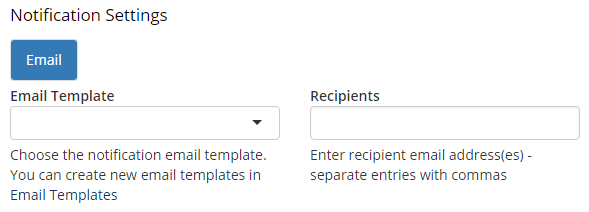
После того, как у вас есть правило уведомления настроен, как вы любите, нажмите Создавать, И правило будет создано и активировано. Затем вы можете просмотреть и управлять этим правилом и всеми остальными от основных страниц уведомлений.

Написано Hostwinds Team / Август 29, 2018
